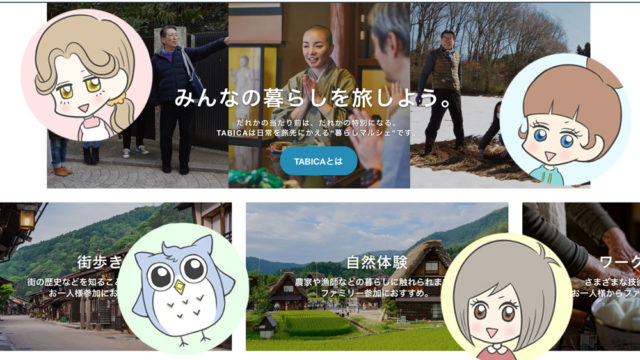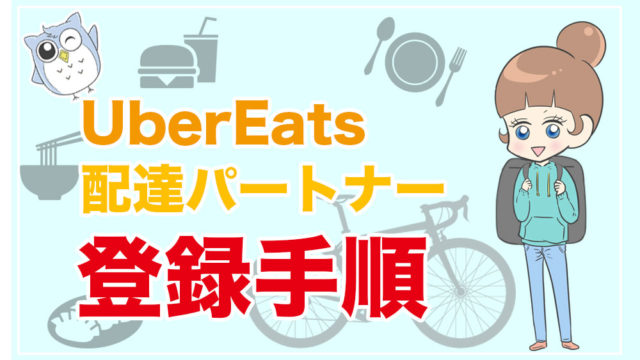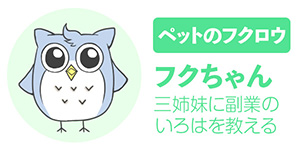今回は、Uber Eats配達パートナーの仕事の流れを解説します。
Uber Eats配達パートナー登録手順の記事は、以下の記事をご参照ください。

Uber Eatsで初めて仕事をする人でも理解しやすいように、分かりやすく解説するので、是非参考にしてください。
指定されたレストランで料理を受け取り、指定された場所に料理を配達する仕事です。
空いた時間を活用しながら働くことができるので、OL・会社員・主婦・学生など、様々な層から支持されている副業です。
▽Uber Eatsの副業に関して詳しく知りたい方は、こちらの記事へ▽

Contents
Uber Eats配達パートナー配達開始から終了までの流れ
【事前準備】Uber Eats配達時に必要な持ち物一覧
Uber Eats配達時に必要な持ち物一覧は、以下の通りです。
配達の際は、必ず準備を行いましょう。
《持参必須アイテム》
- Uber Eatsに登録申請した車両
- Uber Eats専用アプリ「Uber Driver」がインストールされたスマートホン
- 配達用バッグ
《交通事故抑止のためのアイテム》
- ヘルメット
- 反射材用品
- 懐中電灯
- 車両に付けるLEDライト
- 明るい目立つ色の衣服の着用
《あると便利なアイテム》
- スマホ用スタンド(車両に取り付けるタイプもの)
- スマホ用ストラップ(首からかけるタイプのもの)
- スマホ用ケース(腕などに付けるタイプのもの)
- スマホ用バッテリー
- 配達用バッグの中に入れる注文品を固定するためのアイテム(タオル、シート、スポンジ、テープ、ビニール、保冷剤、エマージェンシーブランケット、カイロなど)
- 飲料水(自分の水分補給用)
- レインコート(雨の際に)
- タオル(突然の雨の時や、汗対策に)
以上のものを、用意してからUber Eatsの仕事に臨むようにしましょう。
【配達開始】①Uber Eats専用アプリ「Uber Driver」をオンラインにする
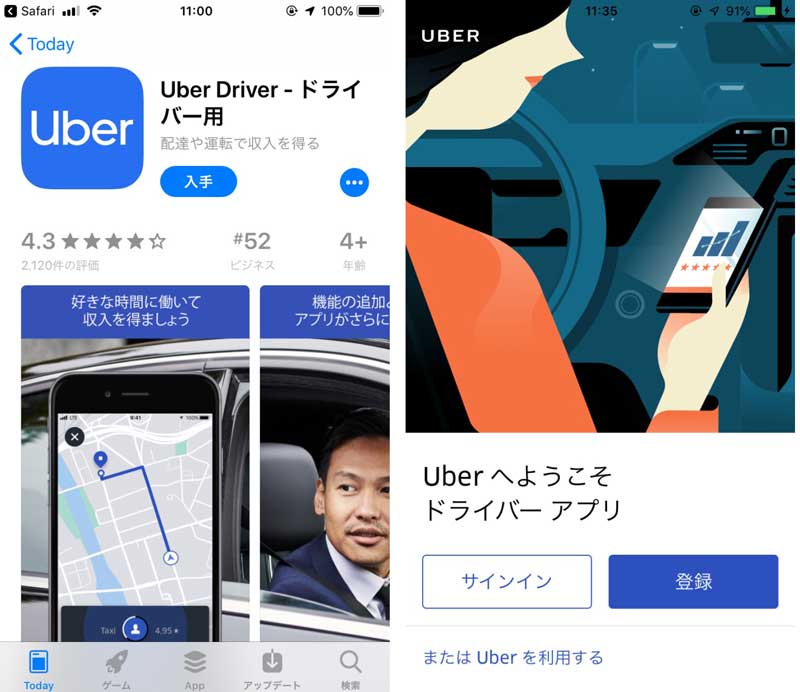
Uber Eats専用アプリ「Uber Driver」をオンライン状態にすると、いつでも仕事を受けられる状態になります。
配達リクエストが即座に来る可能性があるので、すぐに仕事に取り組める状態で待機しておいてから、アプリをオンラインにするようにしましょう。
アプリを起動した状態のままだと、オフライン状態です。
アプリ内の「出発」ボタンをタップすると、オンライン状態になるので、配達リクエストが送られるようになります。
Uber Eatsは、自身の位置情報を取得しながら、レストラン・お届け先の近くにいる配達員に配達リクエストが届くような仕組みになっています。
配達リクエストが来ない場合は、配達需要の少ないエリアにいる可能性もあるので、需要の高いエリアに移動してから、仕事を開始するのがおすすめです。
▽Uber Eats配達エリアの確認と、注文が多く入るエリアの確認はこちらの記事から▽

②配達リクエストを受ける(または拒否する)
配達リクエストを受ける・受けないは、自由に選択できます。
配達リクエストを受ける場合は、アプリの画面下にある「黒いカード」をタップします。
配達リクエストを拒否する場合は、「黒いカード」をタップしない、または「拒否する」ボタンをタップします。
スポンサーリンク
③リクエストのあったレストランに向かう
配達リクエストを受け取ったら、レストランに向かいましょう。
「Uber Driver」アプリの地図でレストランの場所を確認して、レストランに向かいます。
また、アプリ内に表示されている「レストランからの注意事項」を必ず事前に確認するようにしましょう。
場所が分かりづらいレストランの場合は場所の詳細を説明をしていたり、入店する時にどこから入店して欲しいか、店内のどこで注文品をピックアップして欲しいか、配達用バッグを店内に持ってきて欲しいか、などが書いてある場合もあります。
④レストランに到着
レストランに到着したら、大きな声で「Uber Eatsです!」と、挨拶をしてから、店内に入店します。(接客業なので元気な挨拶は必須です。)
その後、レストランパートナーに、ピックアップに来た注文品の注文番号を伝えます。
注文番号は、Uber Driverのアプリ画面から確認できます。
もし、まだ料理が完成していない場合は、その場で待機をすることになりますが、万が一10分以上待機しても料理が完成しない場合は、「配達をキャンセル」することも可能です。
(→キャンセルを行うと、次の配達を受けられる状態になります。)
レストランパートナーから料理を受け取ると、注文料理の中に、スープやドリンクなどの漏れやすい料理が入っていないか確認します。
漏れやすいものは特に注意して運びましょう。
【料理を届ける時のコツ】
配達用バッグに料理を入れる時、保冷バッグやスポンジを利用して、隙間を埋めながら料理を固定すると、料理がこぼれたりするのを未然に防ぐことができます。
レストランパートナーから料理を受け取り、中身を確認したら、再度Uber Driverアプリを立ち上げて、「配達を開始する」ボタンをタップします。
以上でレストランでの料理の受け取りは完了したので、続いて注文者の元へ料理を配達します。
⑤料理を注文者の元へ届ける
レストランで料理を受け取ったら、注文者の元へ料理を届けます。
配達を開始すると、レストランへ向かう時と同じように地図が表示されるので、地図に沿って目的地に向かいます。
アプリ内に記載してある「お客様からの注意事項」には、配達に関する注意事項が書いてあるので、必ず確認するようにしましょう。
「勝手口のインターホンを鳴らしてください」「ドアをノックしてください」「道路沿いの裏口から入ってください」などの注意事項が記されているので、配達前には必ず確認しておくようにしましょう。
また、万が一の時のために、アプリ内から注文者と電話・メッセージのやりとりも行えます。
プライバシー保護のために、我々配達パートナーの電話番号は相手先に表示されません。
また、電話代が別途かかってしまうので、利用の際はご注意くだい。
【注文者へ料理配達する時のコツ】
注文者は、注文した料理がいつ届くのか気になってしまいます。
『あと、○分で料理をお届けいたします。今しばらくお待ちください。』などの、メッセージを注文者にお送りする心配りも大切です。
⑥注文者のところへ到着
目的地に到着したら、「Uber Eatsの配達に来ました。」と声をかけ、直接注文者に料理を手渡しします。
「お客様からの注意事項」を厳守して、料理の受け渡しを行うようにしてください。
料理の受け渡しが完了すると、アプリを立ち上げ「配達済み」ボタンをタップします。
以上で、すべての業務は終了となります。
さらに、配達を続けたい場合は、「配達リクエスト」が届くまで待機しておきましょう。
Uber Eats配達パートナー配達開始から終了までの流れまとめ
- Uber Eats専用アプリ「Uber Driver」をオンラインにする
- 配達リクエストを受ける(または拒否する)
- リクエストのあったレストランに向かう
- レストランに到着
- 料理を注文者の元へ届ける
- 注文者のところへ到着
- 注文者に料理を届けたら、終了
以上が、配達開始から終了までの流れです。
Uber Eatsは、すべてアプリで管理されているので、アプリ操作を忘れないようにしてください。
アプリに記載されている注意事項を必ず確認してから、仕事を遂行するようにしましょう。
また、Uber Eatsは接客業でもあるので、身なりの清潔さや気遣いも重要です。
料理を届ける格好として相応しい清潔感のある服装をする、大きな声で挨拶をするなど、レストランパートナー及び注文者を気遣える心遣いも大切になります。
「ただ、依頼された料理を届けるだけではない」ということを忘れないようにしましょう。
\無料で簡単登録!/
▽Uber Eats登録後のやり方はこちらの記事へ▽

▽Uber Eatsで働くメリット・デメリットなどはこちらの記事へ▽